Cara Mudah Membangun Tema WordPress Kustom dalam 5 Langkah
Diterbitkan: 2022-07-19Apakah Anda ingin membuat tema WordPress khusus untuk situs web bisnis kecil Anda?
Pengembangan tema WordPress dulunya menantang tanpa mengkodekan desain tema Anda dari awal atau mempekerjakan pengembang yang mahal. Namun, akhir-akhir ini, tersedia plugin WordPress yang kuat yang memungkinkan Anda membuat tema secara visual menggunakan fungsionalitas drag-and-drop yang mudah.
Artikel ini akan menunjukkan cara membuat tema WordPress dari awal tanpa menyentuh satu baris kode pun.
- Langkah 1. Instal dan Aktifkan Plugin SeedProd
- Langkah 2. Pilih Template Tema WordPress
- Langkah 3. Sesuaikan Bagian Tema Anda
- Langkah 4. Hubungkan Layanan Pemasaran Email Anda
- Langkah 5. Publikasikan Tema WordPress Kustom Anda
Mengapa Menyesuaikan Tema WordPress Anda?
Internet disibukkan dengan jutaan situs web yang berlomba-lomba untuk menarik perhatian audiens target Anda. Salah satu cara untuk menonjol dan menunjukkan bahwa Anda berbeda adalah dengan menyesuaikan rumah Anda di web: situs web Anda.
Karena banyak pemilik situs web WordPress tetap menggunakan tema pemula, menyesuaikan milik Anda dapat membantu situs Anda menonjol dari pesaing Anda. Selain itu, dengan tema WordPress khusus, lebih mudah untuk menampilkan kepribadian merek Anda, menambahkan fitur pembuatan prospek, dan meningkatkan kecepatan dan kinerja situs web Anda.
Bagaimana Saya Membangun Tema WordPress dari Awal?
Sebagian besar tema WordPress dibuat dengan bahasa pengkodean HTML, CSS, PHP, dan JavaScript. Mempelajari bahasa-bahasa ini membutuhkan waktu dan pelatihan, yang tidak realistis bagi banyak pemilik situs web.
Itu berarti satu-satunya pilihan Anda adalah menyewa pengembang atau agen pengembangan untuk membangun tema khusus untuk Anda. Akibatnya, biaya situs WordPress khusus dapat mencapai ribuan dolar.
Pilihan lainnya adalah menggunakan SeedProd untuk membuat tema WordPress kustom Anda sendiri. Plugin WordPress yang kuat ini hadir dengan antarmuka drag-and-drop yang mudah yang dapat digunakan siapa saja, bahkan pemula, untuk menyesuaikan setiap aspek tema WordPress Anda.
Mengapa Anda Harus Menggunakan SeedProd?
SeedProd adalah plugin pembuat situs web yang paling ramah pengguna untuk WordPress.
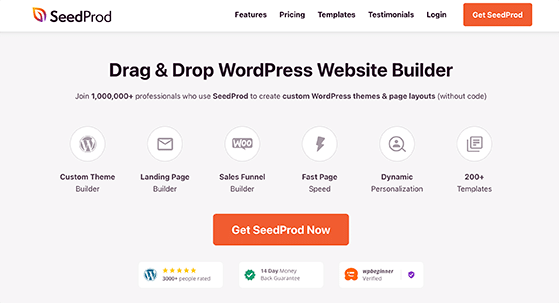
Ini mencakup opsi penyesuaian yang luas dan menawarkan berbagai fitur, termasuk:
- Pembuat tema WordPress
- 170+ templat halaman arahan
- Kit tema WordPress lengkap
- Pembuat seret dan lepas
- Integrasi pemasaran email
- Fungsionalitas Impor/Ekspor
- Manajemen pelanggan
- Segera hadir dan mode pemeliharaan
- dan banyak lagi.
Sebelumnya, Anda hanya dapat menggunakan SeedProd untuk membuat halaman arahan dalam tema yang ada. Tetapi setelah beberapa pembaruan yang mengubah permainan, Anda dapat membuat seluruh tema WordPress dengan pembuat drag-and-drop yang sama.
Itu berarti Anda dapat menyesuaikan situs web Anda dari atas ke bawah tanpa pengkodean, jadi mari kita cari tahu bagaimana melakukannya.
Membuat Tema WordPress Kustom dengan SeedProd
Untuk tutorial ini, kami akan menganggap Anda sudah memiliki situs WordPress yang dihosting di sebuah domain. Jika tidak, Anda dapat mengikuti panduan langkah demi langkah ini untuk membuat situs web WordPress.
Karena SeedProd menggantikan tema WordPress Anda saat ini dengan tema yang akan Anda buat dari awal, kami sarankan untuk menggunakan lingkungan pengembangan. Dengan begitu, perubahan Anda tidak akan memengaruhi situs web langsung Anda sampai Anda siap untuk memublikasikannya.
Layanan hosting WordPress populer seperti Bluehost menawarkan lingkungan pementasan dan pengembangan dengan paket hosting mereka.
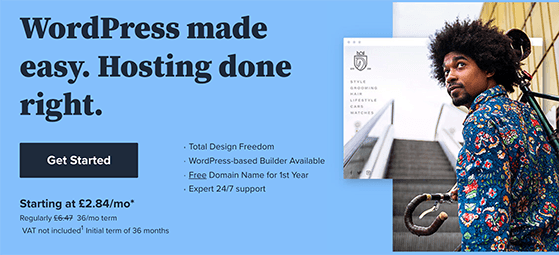
Selain menciptakan lingkungan pementasan, pastikan Anda mencadangkan situs Anda sebelum memulai. Ini akan memastikan Anda dapat memulihkan situs web Anda jika terjadi kesalahan. Lihat posting ini untuk plugin cadangan terbaik untuk WordPress.
Setelah mempersiapkan hal di atas, Anda dapat mulai membangun tema WordPress kustom Anda dengan mengikuti langkah-langkah di bawah ini.
Langkah 1. Instal dan Aktifkan Plugin SeedProd
Untuk langkah pertama, Anda perlu menginstal dan mengaktifkan plugin SeedProd di situs WordPress Anda. Ikuti panduan terperinci ini tentang menginstal plugin WordPress jika Anda memerlukan bantuan dengan langkah ini.
Anda harus memilih lisensi SeedProd Pro untuk membuka kunci fitur Pembuat Tema. Ini akan memberi Anda kunci lisensi yang dapat Anda masukkan di halaman pengaturan plugin.
Untuk menemukan kunci lisensi Anda, masuk ke akun SeedProd Anda, klik tab Unduhan , lalu klik ikon salin untuk menyimpan kunci Anda ke clipboard Anda.
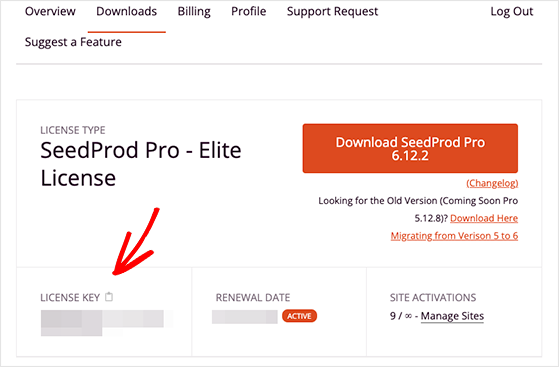
Setelah itu, buka admin WordPress Anda, navigasikan ke SeedProd »Pengaturan , dan rekatkan kunci ke bidang 'Kunci Lisensi'. Kemudian klik tombol Verifikasi Kunci untuk menyimpan perubahan Anda.
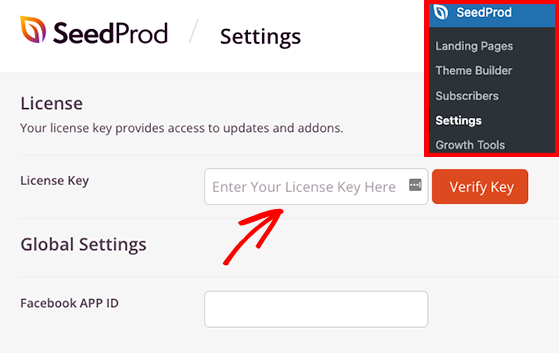
Sekarang, buka halaman SeedProd » Theme Builder , di mana SeedProd akan menampilkan berbagai elemen tema Anda.

Ada 2 cara berbeda untuk membuat tema WordPress kustom dengan SeedProd. Anda dapat membuat setiap bagian dari tema Anda dari awal, atau Anda dapat menggunakan template yang telah dibuat sebelumnya dan menyesuaikan setiap bagian agar sesuai dengan kebutuhan situs web Anda.
Setiap tema WordPress terdiri dari beberapa bagian yang disebut file template, termasuk:
- Tajuk
- catatan kaki
- Postingan tunggal
- Halaman tunggal
- Halaman arsip atau blog
- Hasil Pencarian
- Bagian global
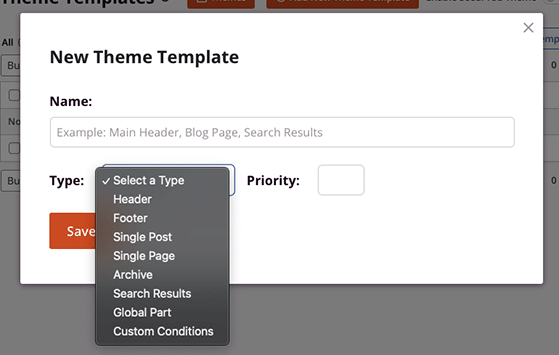
Ini bisa sangat melelahkan jika Anda baru pertama kali membuat tema dari awal. Karena itu, kami sarankan untuk memulai dengan template tema yang sudah jadi.
SeedProd memiliki berbagai template tema responsif yang mengatur struktur tema Anda dengan satu klik. Ini menghasilkan setiap file template secara otomatis tetapi juga memungkinkan Anda mengedit setiap file dengan kustomisasi Anda sendiri.
Untuk sisa panduan ini, kami akan menggunakan template tema untuk menunjukkan kepada Anda setiap langkah proses penyesuaian karena ini adalah pendekatan paling ramah pemula untuk membangun tema kustom.
Langkah 2. Pilih Template Tema WordPress
Untuk melihat semua template tema SeedProd, klik tombol Tema .
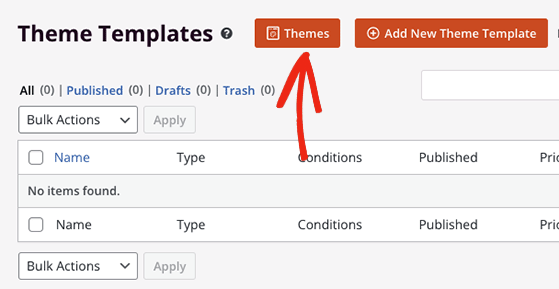
Sebuah jendela akan terbuka menampilkan tema untuk berbagai jenis situs web, termasuk portofolio, perjalanan, toko WooCommerce, real estat, acara, dan banyak lagi.
Kami akan menggunakan Tema Pemula untuk tutorial ini, jadi arahkan mouse Anda ke gambar tema, dan klik ikon tanda centang oranye.
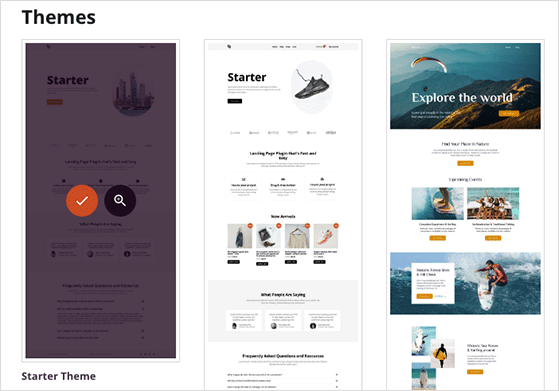
Segera setelah Anda mengklik untuk mengimpor template tema, SeedProd akan menghasilkan bagian tema secara otomatis.
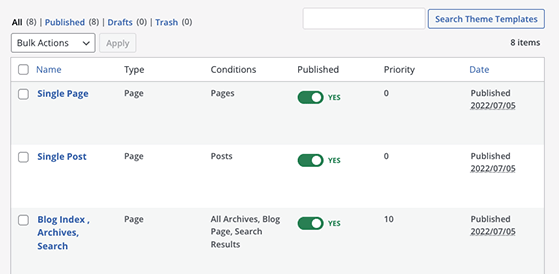
Jika Anda tidak memerlukan bagian tema tertentu, matikan dengan mengeklik sakelar di bawah judul Diterbitkan ke posisi 'Tidak'.
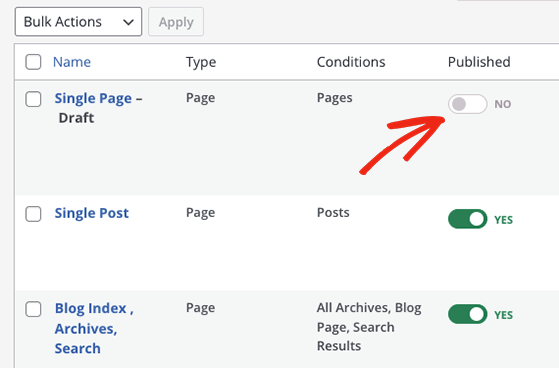
Anda juga dapat mengubah ketentuan setiap bagian dengan mengklik tautan 'Edit Ketentuan'.
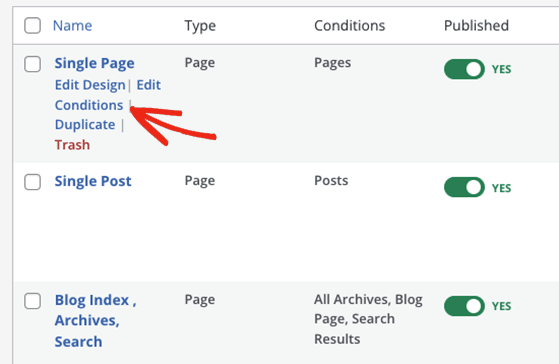
Itu akan membuka jendela di mana Anda dapat memilih nama bagian, jenis, prioritas, dan di mana bagian itu akan muncul di situs web Anda.
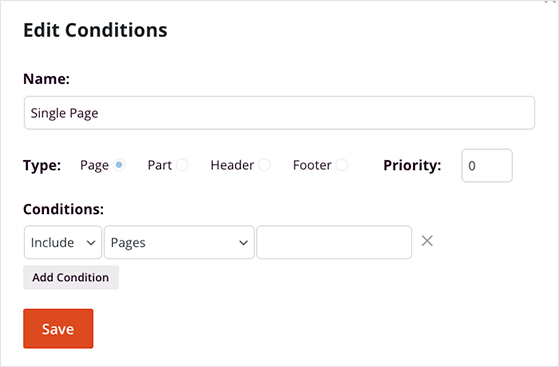
Dalam banyak kasus, Anda tidak perlu mengubah pengaturan ini dan dapat langsung menyesuaikan tampilan setiap bagian.
Langkah 3. Sesuaikan Bagian Tema Anda
Sekarang setelah bagian penting dari tema Anda diatur, Anda dapat menyesuaikan desainnya agar terlihat seperti yang Anda inginkan. Untuk mengedit file template, arahkan kursor ke atasnya dan klik tautan 'Edit Desain'.
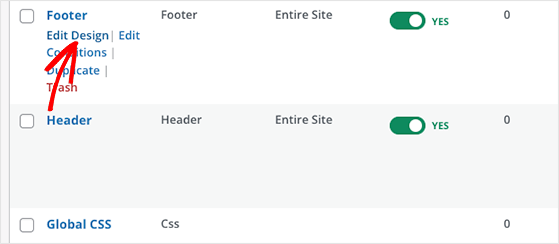
Kami akan menyesuaikan bagian Header, Footer, Home, dan Blog untuk panduan ini. Menyesuaikan bagian tema lainnya mengikuti prinsip yang sama.
Menyesuaikan Header dan Footer WordPress
Untuk menyesuaikan tajuk Anda, gerakkan kursor Anda di atas templat Tajuk dan klik Edit Desain .
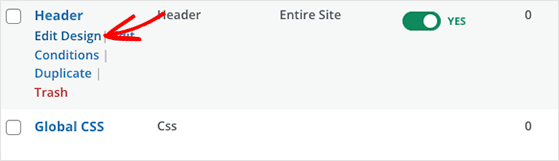
Pada layar berikut, Anda akan melihat antarmuka pembuat tema SeedProd. Anda dapat mengarahkan dan mengeklik di mana saja pada pratinjau langsung untuk melihat pengaturan setiap elemen di panel sebelah kiri.

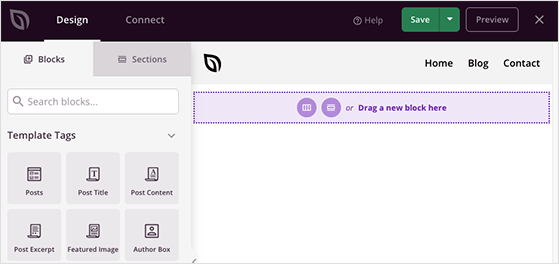
Mari kita mulai dengan mengklik logo SeedProd default untuk membuka pengaturan blok Gambar. Di panel pengaturan konten, Anda dapat mengklik ikon tempat sampah untuk menghapus gambar default dan mengunggah logo baru dari komputer atau perpustakaan media WordPress Anda.
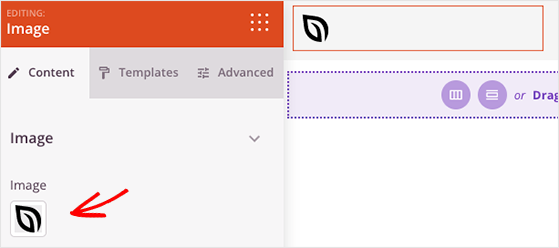
Di panel yang sama, Anda dapat mengubah ukuran gambar, perataan, dan memberi logo Anda tautan khusus. Misalnya, Anda dapat mengarahkan pengunjung yang mengklik logo Anda ke beranda Anda.
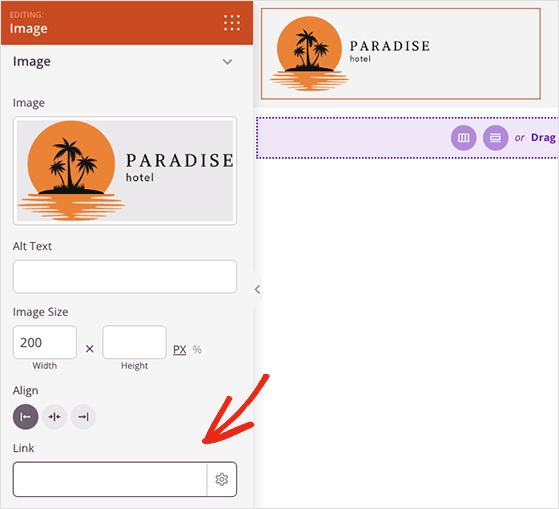
Anda juga dapat mengubah warna latar belakang header dengan mengklik ikon pengaturan baris. Dari sana, Anda dapat menambahkan gambar latar belakang, warna, atau gradien latar belakang khusus.
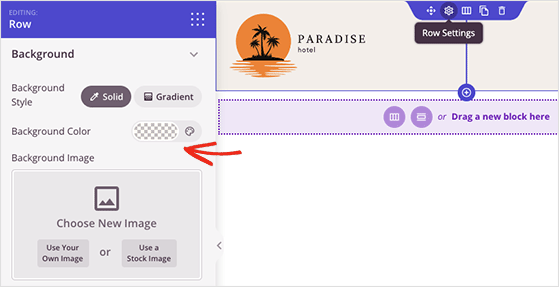
Selanjutnya, klik blok menu pada pratinjau langsung Anda untuk menyesuaikan menu navigasi Anda. SeedProd menggunakan blok Nav Menu untuk bagian ini secara default, yang memiliki 2 opsi menu berbeda:
- Sederhana: tambahkan tautan menu satu per satu di antarmuka pembuat
- Menu WordPress : gunakan menu WordPress asli untuk menampilkan navigasi Anda
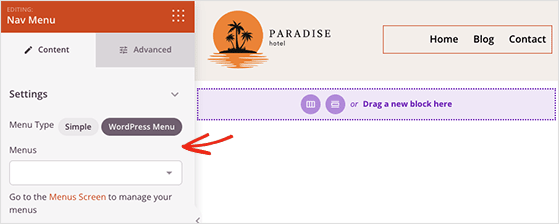
Setelah memilih jenis menu, Anda dapat mengeklik tab Lanjutan dan mengubah warna tautan menu, tipografi, gaya, dan lainnya.
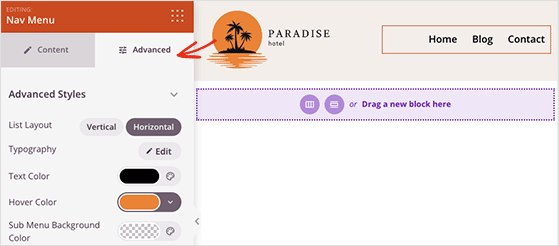
Saat Anda puas dengan desain tajuk Anda, klik tombol Simpan di sudut kanan atas dan klik ikon 'X' untuk keluar ke pembuat tema.
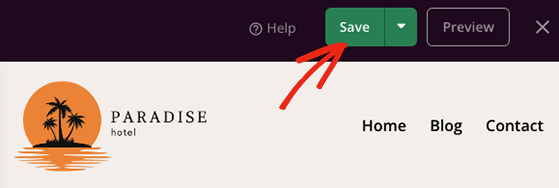
Sekarang, Anda dapat mengikuti langkah yang sama untuk menyesuaikan footer WordPress Anda, dan setelah selesai, Anda dapat melanjutkan untuk mengedit beranda Anda.
Menyesuaikan Beranda WordPress Anda
Beranda situs web Anda adalah halaman depan situs Anda dan biasanya menyertakan elemen penting yang menentukan bisnis Anda. Misalnya, detail tentang siapa Anda, apa yang Anda lakukan, ulasan dan testimonial, dan informasi kontak.
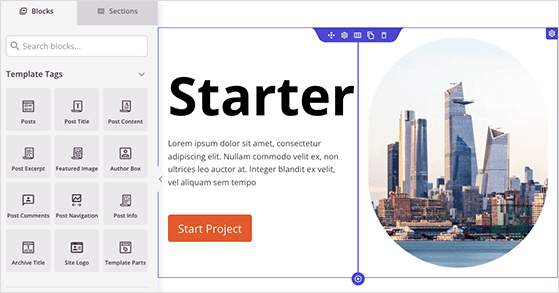
Template yang kami gunakan mencakup bagian beranda berikut:
- Pahlawan
- Fitur
- Testimonial
- FAQ
Anda dapat mengubah setiap aspek halaman ini, termasuk tata letak, gambar, konten, tombol, dan lainnya. Lihat contoh singkat ini untuk melihat betapa mudahnya mengedit berbagai bagian beranda Anda:
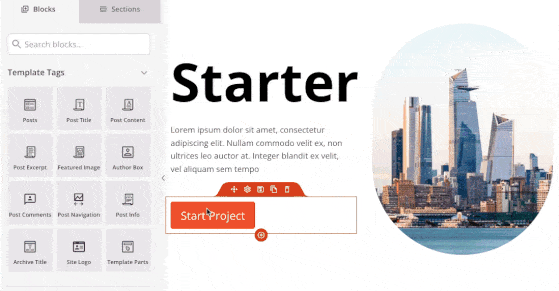
Anda dapat menggunakan blok dan bagian di sisi kiri untuk mengedit beranda hingga Anda puas dengan tampilan semuanya. Misalnya, Anda dapat menambahkan peringkat bintang, peta google, formulir pencarian, dan banyak elemen situs web lainnya.
Penting juga untuk memeriksa versi seluler beranda Anda.
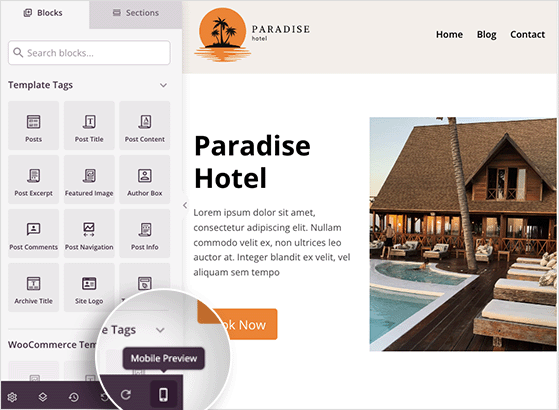
Jika versi seluler situs Anda tidak terlihat benar, Anda dapat terus mengeditnya hingga terlihat sempurna.
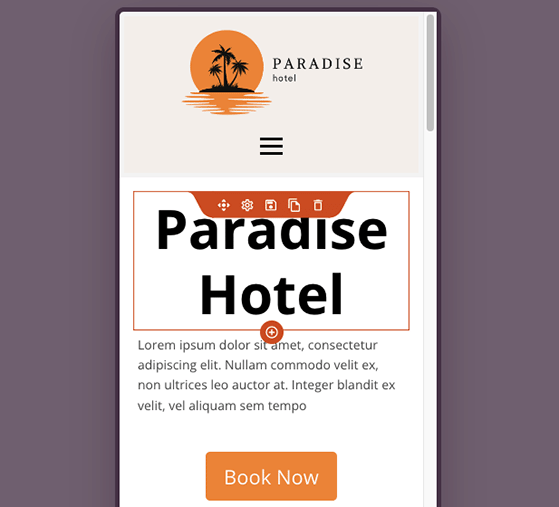
Saat Anda puas dengan desain beranda Anda, simpan perubahan Anda dan kembali ke dasbor pembuat tema SeedProd.
Menata Halaman Blog Khusus Anda
Bagian tema selanjutnya yang akan kita sesuaikan adalah halaman blog. Dari dasbor pembuat tema, cari judul Blog, Indeks, Arsip, Pencarian , dan klik tautan Edit Desain .
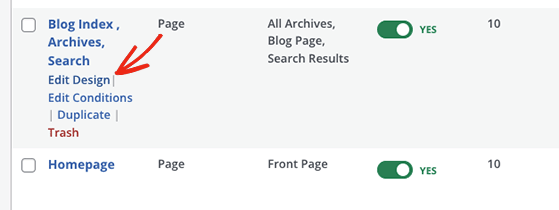
Di halaman ini, Anda dapat menambahkan, menghapus, dan memindahkan elemen yang berbeda, seperti konten posting blog Anda, gambar unggulan, kutipan, dan bio penulis.
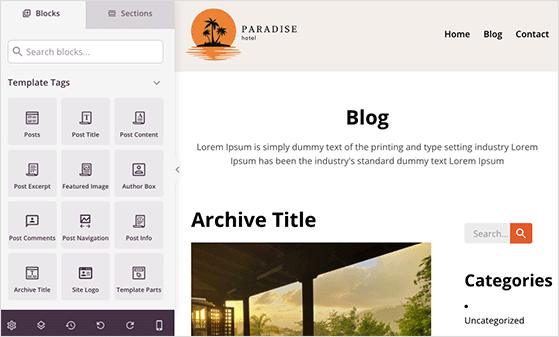
Secara default, template ini menggunakan blok Posts untuk menampilkan daftar posting blog terbaru, jadi klik untuk menampilkan pengaturan berbeda yang dapat Anda konfigurasikan.
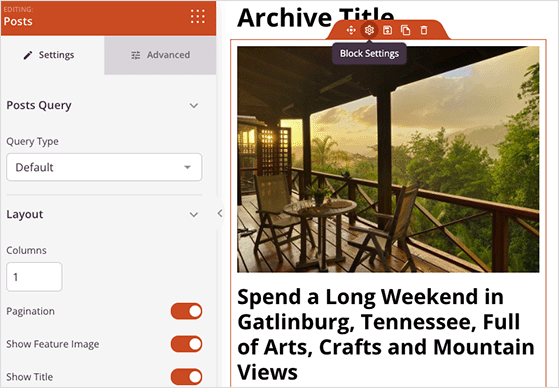
Di panel pengaturan Postingan, Anda dapat memilih jenis posting blog untuk menampilkan dan menampilkan atau menyembunyikan informasi seperti pagination, meta, detail penulis, jumlah komentar, dan banyak lagi.
Setelah menyesuaikan halaman blog Anda, klik tombol Simpan dan kembali ke dasbor pembuat tema.
Menentukan Pengaturan Global Anda
Bagian template terakhir yang akan kita lihat mengontrol pengaturan gaya global untuk tombol tema, warna, tipografi, dan tata letak Anda. Cari bagian CSS Global dan klik tautan Edit Desain untuk membuka pengaturan.
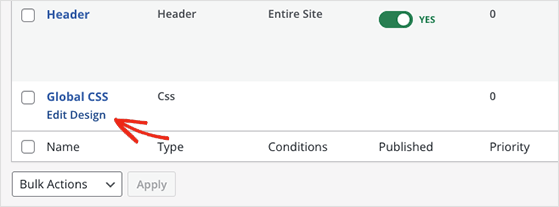
Anda dapat memperluas setiap tab di layar ini dan menyesuaikan pengaturan yang berbeda.
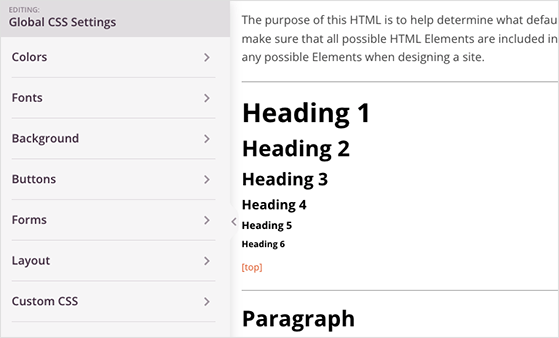
Misalnya, Anda dapat membuka tab Tombol dan menyesuaikan gaya default setiap tombol di situs web Anda.
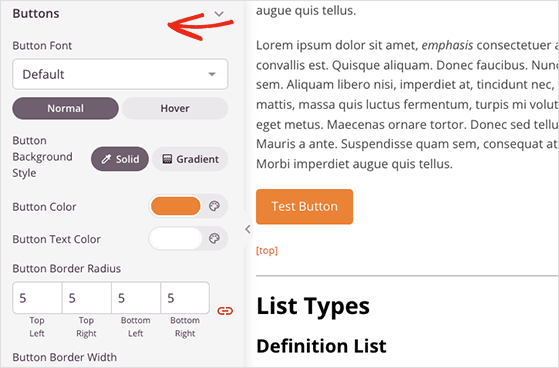
Selain itu, Anda dapat mengubah font, tata letak, latar belakang, dan menambahkan CSS khusus ke tema WordPress Anda. Setiap perubahan yang Anda buat diterapkan di seluruh situs web Anda secara otomatis.
Ingatlah untuk mengklik tombol Simpan untuk menyimpan perubahan Anda sebelum melanjutkan.
Langkah 4. Hubungkan Layanan Pemasaran Email Anda
Jika Anda telah menggunakan formulir keikutsertaan atau blok formulir kontak dalam desain tema Anda, Anda memerlukan cara untuk menambahkan kontak baru ke daftar email Anda. Untungnya, SeedProd terintegrasi langsung dengan layanan pemasaran email populer untuk mempermudah ini.
Anda dapat menemukan integrasi email SeedProd dengan mengklik tab Connect saat mengedit desain apa pun. Dari sana, Anda dapat menemukan layanan pemasaran email Anda dan mengikuti petunjuk di layar untuk terhubung.
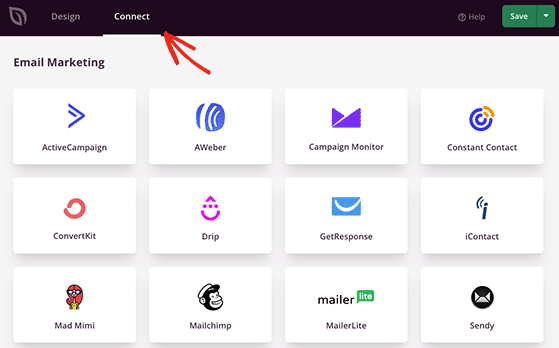
Selain terintegrasi langsung dengan layanan email, SeedProd dapat menyimpan kontak di dasbor pelanggan bawaannya. Ini berguna jika Anda mulai membuat daftar email dan belum memilih penyedia.
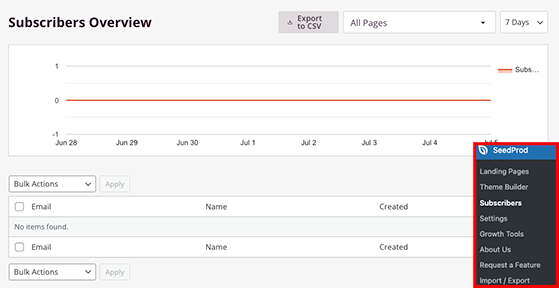
Langkah 5. Publikasikan Tema WordPress Kustom Anda
Sekarang setelah Anda menyesuaikan tema WordPress kustom Anda, sekarang saatnya untuk membuatnya aktif di situs web Anda. Untuk melakukannya, buka dasbor pembuat tema dan putar sakelar di sebelah Aktifkan Tema SeedProd menuju posisi 'Aktif'.
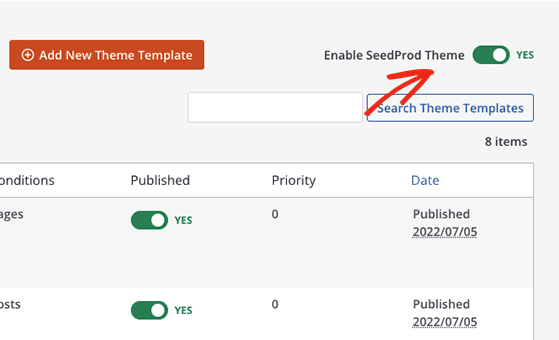
Setelah itu, Anda dapat pergi ke bagian depan situs web Anda dan melihat tema WordPress kustom baru Anda.
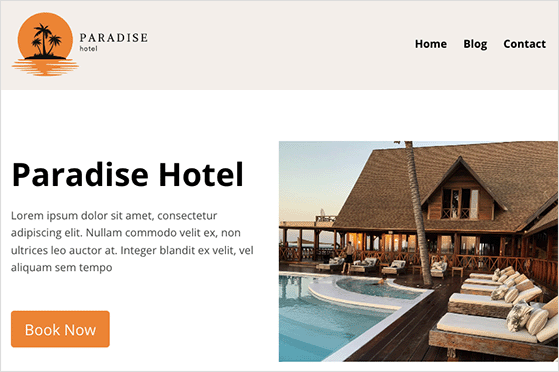
Di sana Anda memilikinya!
Kami harap postingan ini membantu Anda mempelajari cara membuat tema WordPress dari awal tanpa coding.
Tahukah Anda bahwa SeedProd juga menyertakan blok RafflePress? Menambahkan hadiah RafflePress di mana saja dalam desain tema khusus Anda membuatnya sangat mudah untuk meningkatkan lalu lintas, prospek, dan pengikut media sosial.
Siap untuk menyelam?
Mulailah dengan SeedProd di sini dan dapatkan salinan RafflePress Anda di sini.
Jika Anda menyukai artikel ini, silakan berlangganan Saluran YouTube kami untuk tutorial video RafflePress. Anda juga dapat menemukan kami di Twitter dan Facebook.
